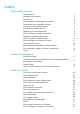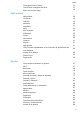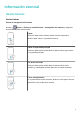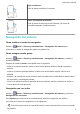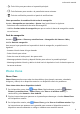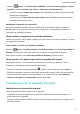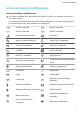MatePad User Manual-(BAH3-L09&W09,EMUI10.1_01,ES)
Table Of Contents
- Índice
- Información esencial
- Gestos básicos
- Navegación del sistema
- Phone Clone
- Cómo bloquear y desbloquear la pantalla
- Familiarícese con la pantalla principal
- Iconos de estado y notificaciones
- Selectores de accesos directos
- Widgets de la pantalla principal
- Cómo configurar el fondo de pantalla
- Capturas y grabación de pantalla
- Cómo ver y borrar notificaciones
- Cómo configurar los ajustes de sonido
- Cómo configurar los ajustes de sonido
- Uso del botón de volumen para ajustar el volumen
- Pulse el botón de encendido/apagado para silenciar el dispositivo cuando suena.
- Voltear para silenciar o levantar para reducir el volumen del tono
- Cómo configurar el volumen predeterminado
- Cómo usar un acceso directo para seleccionar tono, vibración o silencio
- Cómo configurar los ajustes de sonido
- Cómo introducir texto
- Modo de pantalla dividida y ventana flotante
- Ventanas múltiples
- Cómo habilitar el modo de pantalla dividida desde el Dock de ventanas múltiples
- Cómo mostrar la ventana flotante del Dock de ventanas múltiples
- Cómo alternar entre pantalla dividida y ventana flotante
- Cómo añadir, mover o eliminar una aplicación del Dock de ventanas múltiples
- Cómo deshabilitar Ventanas múltiples
- Ventanas múltiples
- Cómo encender, apagar o reiniciar el dispositivo
- Carga
- Funciones inteligentes
- Cámara y Galería
- Cómo abrir la aplicación Cámara
- Cómo capturar fotos
- Toma inteligente
- Cómo hacer zoom para capturar fotos
- Cómo capturar fotos panorámicas
- Pintura con luz
- Cómo capturar fotos HDR
- Fotos con movimiento
- Cómo añadir marcas de agua a las fotos
- Modo profesional
- Cómo grabar vídeos
- Fotografía con cámara rápida
- Filtros
- Cómo editar los modos de la cámara
- Cómo configurar los ajustes de la cámara
- Cómo gestionar la Galería
- Clasificación inteligente de fotos
- Editor de Huawei Vlogs
- Aplicaciones
- Aplicaciones
- Contactos
- Teléfono
- Mensajes
- Calendario
- Reloj
- Bloc de notas
- Grabadora
- Correo
- Calculadora
- Linterna
- Brújula
- App gemela
- Cómo acceder rápidamente a las funciones de aplicaciones de uso frecuente
- Gestor de la tableta
- Phone Clone
- Sugerencias
- Ajustes
- Cómo buscar elementos en Ajustes
- Wi-Fi
- Bluetooth
- Datos móviles
- Más conexiones
- Pantalla principal y fondo de pantalla
- Cómo gestionar la pantalla principal
- Cómo mover el icono de una aplicación en la pantalla principal
- Cómo mantener alineados los iconos de la pantalla principal
- Cómo bloquear las posiciones de los iconos de la pantalla principal
- Cómo seleccionar el diseño de la pantalla principal
- Cómo colocar los iconos de aplicaciones en carpetas
- Cómo añadir iconos de aplicaciones a una carpeta o como eliminarlos
- Cómo cambiar de lugar una pantalla
- Cajón de aplicaciones
- Cómo gestionar la pantalla principal
- Pantalla y brillo
- Sonidos y vibración
- Notificaciones
- Datos biométricos y contraseña
- Aplicaciones
- Batería
- Almacenamiento
- Seguridad
- Privacidad
- Funciones de accesibilidad
- Sistema y actualizaciones
- Idioma y región
- Modo de introducción
- Fecha y hora
- Phone Clone
- Cómo hacer una copia de seguridad con un dispositivo de almacenamiento externo
- Copia de seguridad con una tarjeta de memoria
- Restablecimiento de copia de seguridad de una tarjeta de memoria
- Copia de seguridad con un dispositivo de almacenamiento USB
- Restablecimiento de datos de un dispositivo de almacenamiento USB
- Copia de seguridad con un dispositivo NAS
- Restablecimiento de datos desde un dispositivo NAS
- Cómo restablecer el dispositivo
- Cómo actualizar el sistema en línea
- Acerca de la tableta
• : Tecla inicio para para volver a la pantalla principal.
• : Tecla Recientes para acceder a la pantalla de tareas recientes.
•
: Tecla de noticación para abrir el panel de noticaciones.
Cómo personalizar la combinación de teclas de navegación
Acceda a Navegación con tres teclas > Ajustes. Aquí, podrá hacer lo siguiente:
• Seleccionar una combinación de teclas de navegación.
• Habilitar Ocultar teclas de navegación para que se oculte la barra de navegación cuando
no esté en uso.
Dock de navegación
Acceda a
Ajustes > Sistema y actualizaciones > Navegación del sistema > Más y
habilite Dock de navegación.
Una vez que haya aparecido en la pantalla el dock de navegación, se podrá hacer lo
siguiente:
• Arrastre el botón hasta el lugar deseado.
• Pulse el botón para volver.
• Pulse dos veces el botón para ir dos pasos atrás.
• Mantenga pulsado el botón y después libérelo para volver a la pantalla principal.
• Mantenga pulsado el botón y deslice el dedo hacia la izquierda o hacia la derecha para ver
las tareas recientes.
Phone Clone
Phone Clone
Phone Clone permite mover todos los datos básicos (por ejemplo, contactos, calendario,
imágenes y vídeos) de su dispositivo anterior a su dispositivo nuevo sin problemas.
Cómo clonar datos de un dispositivo Android
1 En el dispositivo nuevo, abra
Phone Clone. Opcionalmente, acceda a Ajustes >
Sistema y actualizaciones > Phone Clone, pulse Este es el teléfono nuevo y, a
continuación, pulse Huawei o Otro Android.
2 Siga las instrucciones que aparecen en la pantalla para descargar e instalar Phone Clone
en el dispositivo anterior.
3 En el dispositivo anterior, abra Phone Clone y pulse Este es el teléfono anterior. Siga
las instrucciones que aparecen en la pantalla para conectar el dispositivo anterior al
dispositivo nuevo escaneando un código o mediante una conexión manual.
Información esencial
4